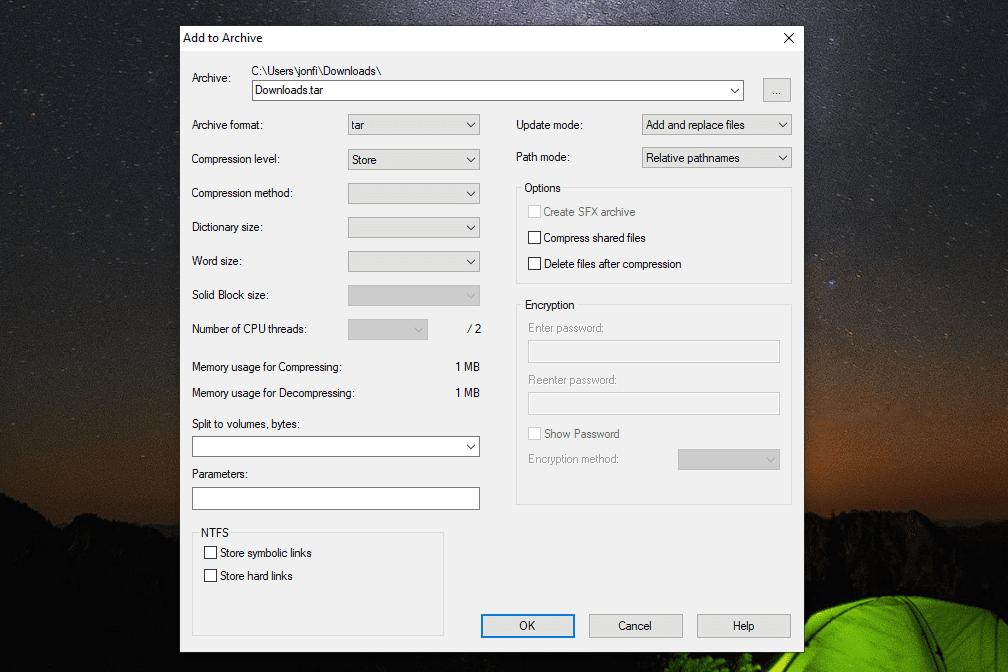สิ่งที่ต้องรู้
- ไฟล์ TAR เป็นไฟล์รูปแบบ Unix Archive แบบรวม
- เปิดอันหนึ่งด้วย 7-Zip , B1 ออนไลน์ Archiver , และ เครื่องมือแตกไฟล์อื่น ๆ .
- แปลงเป็นรูปแบบไฟล์เก็บถาวรเช่น ZIP, TAR.GZ ฯลฯ ด้วย ซัมซาร์ หรือ ออนไลน์-Convert.com .
บทความนี้จะอธิบายว่าไฟล์ TAR คืออะไร และแตกต่างจากรูปแบบไฟล์เก็บถาวรอื่นๆ อย่างไร โปรแกรมใดบ้างที่สามารถแตกไฟล์ออกมาได้ และวิธีแปลงไฟล์หนึ่งเป็นรูปแบบไฟล์เก็บถาวรที่คล้ายกัน
ไฟล์ TAR คืออะไร?
ย่อมาจาก Tape Archive และบางครั้งเรียกว่าทาร์บอลไฟล์ที่มีนามสกุลไฟล์ TAR จะเป็นไฟล์ในรูปแบบ Consolidated Unix Archive โปรแกรมหรือ สั่งการ ที่สามารถเปิดไฟล์เก็บถาวรได้นั้นเป็นสิ่งจำเป็นในการเปิดไฟล์ TAR
เนื่องจากรูปแบบไฟล์ TAR ใช้เพื่อจัดเก็บไฟล์หลายไฟล์ไว้ในไฟล์เดียว วิธีนี้จึงเป็นที่นิยมสำหรับทั้งวัตถุประสงค์ในการเก็บถาวรและสำหรับการส่งไฟล์หลายไฟล์ทางอินเทอร์เน็ต เช่น สำหรับการดาวน์โหลดซอฟต์แวร์
รูปแบบไฟล์ TAR นั้นพบได้ทั่วไปในระบบ Linux และ Unix แต่สำหรับการจัดเก็บข้อมูลเท่านั้นไม่บีบอัดมัน. ไฟล์ TAR มักจะถูกบีบอัดหลังจากถูกสร้างขึ้น แต่ไฟล์เหล่านั้นกลับกลายเป็น ไฟล์ TGZ โดยใช้ส่วนขยาย TGZ, TAR.GZ หรือ GZ
TAR ยังเป็นตัวย่อสำหรับคำขอผู้ช่วยด้านเทคนิคแต่ไม่เกี่ยวข้องกับรูปแบบไฟล์ TAR
วิธีการเปิดไฟล์ TAR
ไฟล์ TAR ซึ่งเป็นรูปแบบไฟล์เก็บถาวรทั่วไป สามารถเปิดได้ด้วยเครื่องมือ zip/unzip ที่ได้รับความนิยมส่วนใหญ่ พีซิป และ 7-Zip เป็น 2 ตัวแยกไฟล์ฟรีที่ดีกว่า ซึ่งรองรับทั้งการเปิดไฟล์ TARและการสร้างไฟล์ TAR แต่ลองดู รายการแยกไฟล์ฟรีนี้ สำหรับตัวเลือกอื่นๆ อีกมากมาย
หากคุณใช้ Windows 11 คุณสามารถเปิดไฟล์ TAR ได้โดยไม่ต้องใช้ซอฟต์แวร์เพิ่มเติม เพียงดับเบิลคลิกหรือแตะสองครั้งเพื่อเปิดไฟล์ วิธีนี้ใช้ได้กับ Windows 11 เท่านั้น ดังนั้นหากคุณมีระบบปฏิบัติการ Windows เวอร์ชันเก่า คุณจะต้องมีหนึ่งในโปรแกรมเหล่านั้นที่ฉันเพิ่งพูดถึงไป
B1 ออนไลน์ Archiver และ ezyZip เป็นตัวเปิด TAR อีกสองตัว แต่ทำงานในเบราว์เซอร์ของคุณแทนที่จะทำงานผ่านโปรแกรมที่ดาวน์โหลดได้ เพียงอัปโหลด TAR ไปยังหนึ่งในสองเว็บไซต์นี้เพื่อดึงเนื้อหาออกมา
ระบบ Unix สามารถเปิดไฟล์ TAR โดยไม่ต้องใช้โปรแกรมภายนอกโดยใช้คำสั่งต่อไปนี้ โดยที่ไฟล์.tarเป็นชื่อของไฟล์ TAR:
วิธีสร้างไฟล์ TAR ที่ถูกบีบอัด
สิ่งที่อธิบายไว้ในหน้านี้เป็นเพียงวิธีการเปิดหรือแตกไฟล์จากไฟล์เก็บถาวร TAR หากคุณต้องการสร้างไฟล์ TAR ของคุณเองจากโฟลเดอร์หรือไฟล์ต่างๆ วิธีที่ง่ายที่สุดคือการใช้โปรแกรมกราฟิกเช่น 7-Zip
วิธีเก็บสินค้าคงคลังของคุณเมื่อคุณตายใน minecraft
-
เลือกไฟล์และโฟลเดอร์ทั้งหมดที่คุณต้องการในไฟล์ TAR
-
คลิกขวาที่รายการใดรายการหนึ่งที่ไฮไลต์แล้วเลือก เพิ่มไปยังที่เก็บถาวร .
-
เลือก ใช้เวลา จาก รูปแบบการเก็บถาวร เมนูแบบเลื่อนลง
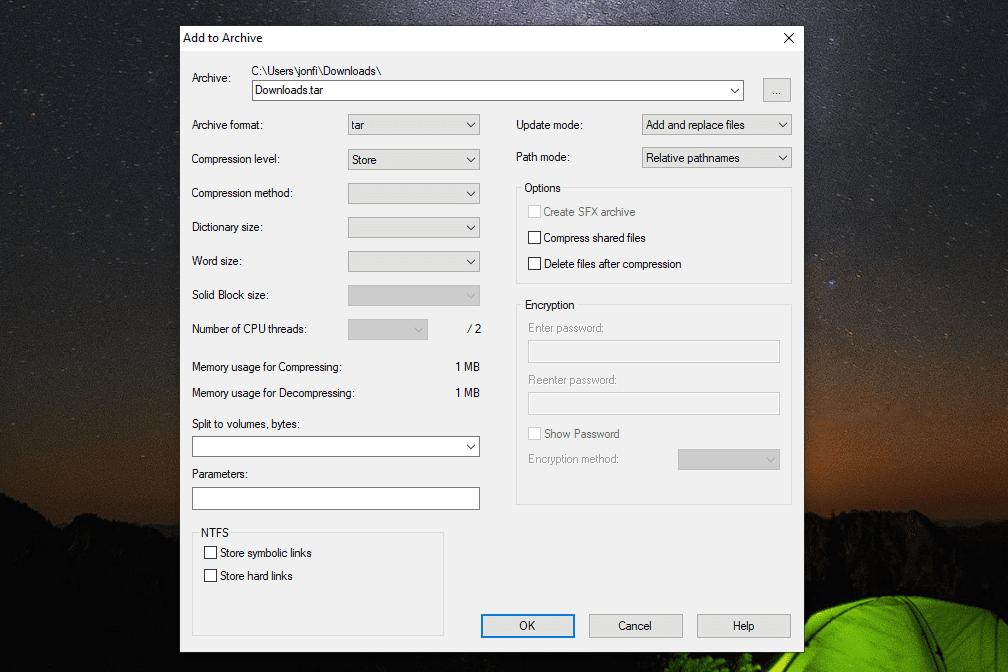
-
เลือก ตกลง .
อีกทางเลือกหนึ่งตราบใดที่คุณใช้ Linux ก็คือการใช้คำสั่งบรรทัดคำสั่งเพื่อสร้างไฟล์ TAR อย่างไรก็ตาม ด้วยคำสั่งนี้ คุณจะบีบอัดไฟล์ TAR ด้วย ซึ่งจะสร้างไฟล์ TAR.GZ
คำสั่งนี้จะสร้างไฟล์ TAR.GZ ออกจากโฟลเดอร์หรือไฟล์เดียว แล้วแต่คุณจะเลือก:
|_+_|นี่คือสิ่งที่คำสั่งนี้กำลังทำ:
- -c: สร้างไฟล์เก็บถาวร
- -z: ใช้ gzip เพื่อบีบอัดไฟล์เก็บถาวร
- -v: เปิดใช้งานโหมดรายละเอียดเพื่อแสดงความคืบหน้าของกระบวนการสร้าง
- -f: ให้คุณระบุชื่อของไฟล์เก็บถาวร
ต่อไปนี้เป็นตัวอย่างหากคุณต้องการ 'TAR ไฟล์' (สร้างไฟล์ TAR) จากโฟลเดอร์ที่ชื่อ /ไฟล์ของฉัน/ เพื่อทำให้มันเรียกว่า files.tar.gz : :
|_+_|วิธีแปลงไฟล์ TAR
ซัมซาร์และ ออนไลน์-Convert.com เป็นสอง แปลงไฟล์ฟรี ทั้งบริการเว็บที่จะแปลงไฟล์ TAR เป็น ZIP 7Z , TAR.BZ2, TAR.GZ, YZ1, LZH หรือ แท็กซี่ . รูปแบบเหล่านี้ส่วนใหญ่เป็นรูปแบบที่ถูกบีบอัด ซึ่ง TAR ไม่ใช่ ซึ่งหมายความว่าบริการเหล่านี้ทำหน้าที่บีบอัด TAR ด้วยเช่นกัน

โปรดทราบว่าหากคุณใช้ตัวแปลงออนไลน์ตัวใดตัวหนึ่ง คุณจะต้องอัปโหลดไฟล์ TAR ไปยังเว็บไซต์เหล่านั้นก่อน หากไฟล์มีขนาดใหญ่ คุณอาจเลือกใช้เครื่องมือแปลงไฟล์แบบออฟไลน์โดยเฉพาะจะดีกว่า
ทุกสิ่งที่พิจารณาคือวิธีที่ดีที่สุดในการแปลง TAR เป็น ไอเอสโอ ก็คงจะใช้ของฟรี AnyToISO โปรแกรม. มันยังใช้งานได้ผ่านเมนูบริบทคลิกขวา ดังนั้นคุณจึงสามารถคลิกขวาที่ไฟล์ TAR จากนั้นเลือกแปลงเป็นไฟล์ ISO
เมื่อพิจารณาว่าไฟล์ TAR เป็นคอลเล็กชันไฟล์เดียวจากหลายไฟล์ การแปลง TAR เป็น ISO จึงเหมาะสมที่สุด เนื่องจากรูปแบบ ISO นั้นเป็นไฟล์ประเภทเดียวกัน อย่างไรก็ตาม อิมเมจ ISO นั้นพบได้ทั่วไปและรองรับมากกว่า TAR โดยเฉพาะใน Windows
ไฟล์ TAR เป็นเพียงที่เก็บสำหรับไฟล์อื่นๆ ซึ่งคล้ายกับโฟลเดอร์ ดังนั้นคุณจึงไม่สามารถแปลงไฟล์ TAR เป็นได้ ซีเอสวี , ไฟล์ PDF หรือรูปแบบไฟล์อื่นที่ไม่ใช่ไฟล์เก็บถาวร หากต้องการ 'แปลง' ไฟล์ TAR เป็นรูปแบบใดรูปแบบหนึ่งเหล่านั้นจริงๆ แล้วหมายถึงการแยกไฟล์ออกจากไฟล์เก็บถาวร ซึ่งคุณสามารถทำได้โดยใช้หนึ่งในเครื่องมือแยกไฟล์ที่กล่าวถึงข้างต้น
ไฟล์ของคุณยังไม่เปิดใช่ไหม?
คำอธิบายที่ง่ายที่สุดว่าทำไมไฟล์ของคุณไม่เปิดตามที่อธิบายไว้ข้างต้นก็คือ ไฟล์ไม่ได้ลงท้ายด้วยนามสกุลไฟล์ .TAR ตรวจสอบคำต่อท้ายอีกครั้งเพื่อให้แน่ใจ นามสกุลไฟล์บางไฟล์สะกดคล้ายกันมาก และอาจเข้าใจผิดได้ง่ายว่าเป็นไฟล์รูปแบบอื่น
ตัวอย่างเช่น ไฟล์ TAB ใช้นามสกุลไฟล์สองในสามที่ TAR มี แต่ไม่เกี่ยวข้องกับรูปแบบเลย แทนที่จะเป็นไฟล์ Typinator Set, MapInfo TAB, Guitar Tablature หรือ Tab Separated Data ซึ่งแต่ละรูปแบบจะเปิดขึ้นพร้อมกับแอปพลิเคชันเฉพาะตัว ซึ่งไม่มีเครื่องมือแยกไฟล์เช่น 7-Zip
สิ่งที่ดีที่สุดที่ควรทำหากคุณกำลังจัดการกับไฟล์นั้นไม่ใช่ไฟล์ Tape Archive คือการค้นหานามสกุลไฟล์นั้นบน Lifewire หรือที่อื่น ๆ บนอินเทอร์เน็ต และคุณควรจะสามารถค้นหาได้ว่าแอปพลิเคชันใดบ้างที่ใช้เปิดหรือแปลงไฟล์
ถ้าคุณทำมีไฟล์ TAR แต่ไฟล์ไม่เปิดขึ้นตามคำแนะนำจากด้านบน อาจเป็นไปได้ว่าตัวแยกไฟล์ของคุณไม่รู้จักรูปแบบเมื่อคุณดับเบิลคลิก หากคุณใช้ 7-Zip ให้คลิกขวาที่ไฟล์แล้วเลือก 7-Zip แล้วอย่างใดอย่างหนึ่ง เปิดไฟล์เก็บถาวร หรือ แตกไฟล์ .
คำถามที่พบบ่อย- คุณจะเปิดไฟล์ tar.gz ได้อย่างไร
บน Mac หรือ Windows 11 ให้เปิดไฟล์ tar.gz โดยดับเบิลคลิกที่ไฟล์ ระบบจะแยกและเปิดไฟล์ tar.gz โดยอัตโนมัติ ใน Windows รุ่นเก่าๆ คุณจะต้องมีโปรแกรมภายนอกเพื่อเปิดไฟล์ tar.gz เช่น 7-ZIP (ตามที่กล่าวไว้ข้างต้น) ซึ่งจะเปิดไฟล์ TAR ด้วย
- ฉันจะติดตั้งไฟล์ tar.gz ได้อย่างไร
หากมีการใช้ไฟล์ tar.gz เพื่อกระจายซอร์สโค้ดของแอปพลิเคชันหรือไฟล์ไบนารีที่รันโปรแกรม คุณจะต้องติดตั้งแพ็คเกจ tar.gz ใน Linux ให้แตกเนื้อหาของแพ็คเกจ tar.gz โดยป้อน tar xvf tarball.tar.gz ลงในบรรทัดคำสั่ง เข้าสู่ไดเร็กทอรีที่แตกออกมาใหม่และค้นหาไฟล์พร้อมคำแนะนำในการคอมไพล์และรันโปรแกรม มันอาจจะเรียกว่า ติดตั้ง หรืออะไรที่คล้ายกัน ในบางกรณีคุณอาจพบก กำหนดค่า ไฟล์ซึ่งคุณจะต้องดำเนินการ ต่อไป คุณจะสร้างแพ็คเกจโดยการป้อนคำสั่ง สร้างข้อโต้แย้ง ซึ่งจะให้บรรทัดปฏิบัติการได้ ในการรันโปรแกรม คุณจะต้องติดตั้งด้วยคำสั่ง ทำการติดตั้ง . โปรดทราบว่ากระบวนการนี้จะแตกต่างกันไปขึ้นอยู่กับประเภทของไฟล์ปฏิบัติการที่คุณกำลังติดตั้ง